Page 1
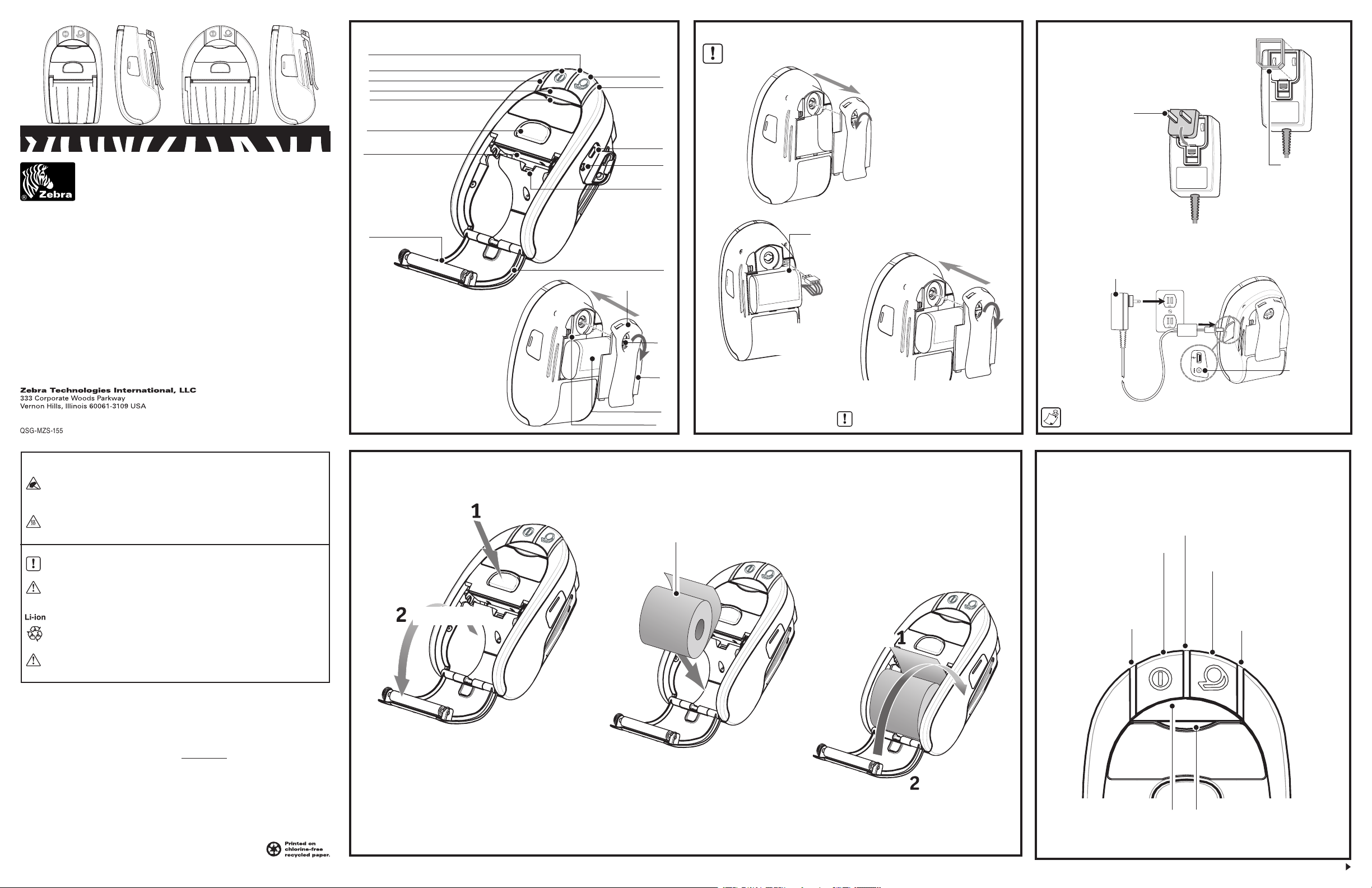
MZ 220 MZ 320
Информация о серии MZ
(на иллюстрациях представлена модель MZ 220)
14
13
12
11
10
9
8
Установка аккумулятора
Аккумуляторы поставляются в незаряженном виде. Перед началом использования необходимо
снять с нового аккумулятора защитную упаковку, установить его в принтер и полностью зарядить.
1
2
1. С помощью монеты п овер ните
фиксатор аккумуляторного
отсека на 1/4 оборота, как
пока зано на рису нке.
3
4
5
2. Сни мите к рышку
акк умуляторного
отсека
Зарядка аккумулятора
Подготовка блока питания зарядного устройства
Извл еките блок питания из коробки. Снимите защ итную
рамк у с полости сетевого адаптера.
Сетевой адаптер
Убеди тесь , что по ставляемый
с принтеро м сетев ой адаптер
соответствует местн ым
стандартам.
Чтоб ы устан овить сетев ой
адаптер на блок питания, зац епите
его верхний край з а поло сть
сетев ого адапте ра и поверните до
защелкивани я.
Защитная рамка
Снимите и
выбросите
Zebra® MZ серия
Мобильные принтеры
Краткое руководство по запуску
Введение
Благодарим вас за то, что вы выбрали наш мобильный принтер серии Zebra
MZ. Благодаря своей новаторской конструкции эти принтеры, устойчивые к
неблагоприятным условиям среды, станут эффективной и производительной частью
вашего рабочего места. Их производит корпорация Zebra Technologies, поэтому вы
можете рассчитывать на первоклассную поддержку для всех принтеров штрихкода,
программного обеспечения и расходных материалов.
В этом документе в удобной форме представлена основная информация об
эксплуатации и обслуживании мобильных принтеров серии MZ. Полное описание
принтеров данной серии вы найдете в документе Руководство пользователя
серии MZ, который доступен в Интернете по адресу: http://www.zebra.com.
QSG-MZS -0 04 версия A © ZIH Corp. 2006
QSG-MZS -155 версия A © ZIH Corp. 2007
Важная информация по безопасности
Статические ра зряд ы и термопечать
Осторожно • Статические разряды
Разряды статического электричества могут повредить или вывести из строя
печатающую головку или электронные компоненты, используемые в данном
устройстве. НЕ ПРИКАСАЙТЕСЬ к печатающей головке или любым открытым
электронным компонентам.
Осторожно • Печатающая головка
При длительной работе печатающая головка может нагреваться до высокой
температуры. Используйте для обслуживания головки только специальный
чистящий фломастер, входящий в комплект поставки.
Техника безопасно сти в обращении с аккумуляторами
Неукоснительно соблюдайте все требования техники безопасности, изложенные в
памятке по эксплуатации литиево-ионных аккумуляторов, которая прилагается к каждому
аккумулятору.
Осторожно • Короткие замыкания
Не допускайте короткого замыкания контактов аккумуляторов. Короткое замыкание,
возникшее в результате соприкосновения контактов аккумулятора с проводящим
материалом, может привести к ожогам и иному ущербу для здоровья, а также к
возгоранию.
•
Это важно
Соблюдайте при утилизации аккумуляторных батарей для принтера установленные
правила. Требования к утилизации в разных местностях могут различаться.
Дополнительную информацию об утилизации аккумуляторов см. в Руководстве
пользователя серии MZ.
Осторожно • Используйте зарядные устройства Zebra
Применение любого зарядного устройства, явно не одобренного Zebra для использования
Поддержка по продукту
Чтобы получить поддержку по данному продукту, свяжитесь с Zebra Technologies по адресу: www.zebra.com
Север ная и Южная Ам ерика :
Zebra Technologies International, LLC
333 Corporate Woods Parkway
Vernon Hills, Illinois 60061-3109 USA
Телефон: +1.847.793.2600 или +1.800.423. 0422
Факс: +1.847.913.8766
Европа, Африка, Ближний Восток и Индия:
Zebra Technologies Europe Limited
Zebra House
The Valley Centre, Gordon Road
High Wycombe
Buckinghamshire HP13 6EQ, UK
Телефон: +44.1494.472872
Факс: +44.1494.450103
Утилизация литиево-ионных аккумуляторов
с ее аккумуляторами, может вызвать повреждение аккумуляторов и принтера, а также
приведет к аннулированию гарантии.
Азиатско-Тихоокеанский регион:
Zebra Technologies Asia Pacific, LLC
Полную информацию для связи см. в
разделе “About Zebra/Contact Us” на сайте
www.zebra.com
Телефон: +65-6858 0722
Факс: +65-6885 0838
.
7
1. Кнопка подачи
2. Индикатор состоян ия носителя
3. По рт USB
4. Гнездо зарядки акк умулятора
5. Д атчик носителя
6. К рышка отсека носите ля
7. Валик
8. Печатающая головка
9. Кнопка открытия защелки
10. Индикатор состояния связи
11. Ок но ИК-связи
12. Индикатор состояния зарядки
13. К нопка питания
14. Индикатор питания
15. П оясная защелка
16. З ащелка аккум уляторного отсека
17. Крышка акк умуляторного отсека
18. А ккумулятор
19. В нешние контакты зарядки
Загрузка носителя
Открывается кры шка
отсека носителя
Откройте крышку отсека носителя
Нажмите к нопку
защелки
6
15
16
17
18
19
Рулонный носитель
Обратите внимание на напра влен ие
разматыва ния носителя с рулона.
Загрузите рулон носителя
Аккумулятор
Обратите внимание на
положение этикетк и
3. Под соед ините
разъем акк умулятора
к принтеру.
4. Установите на место крышку аккумуляторного
отсека и поверните фиксатор назад на 1/4 об орота,
чтоб ы закрепить ее.
Вытяните носитель
Перед установкой крышки убедитесь, что ведущие
к аккумулятору провода не защемлены.
из принтера
Закройте крыш ку отсека
Закройте крышку
Использование блока питания зарядного устройства
Блок питания зарядного устройства серии MZ арт. AT17947-1
Вход – пе ременный ток 110-240 В, 50- 60 Гц, 0,6 А;
выход – посто янный ток 12 В, 1,25 А
Встав ьте в розетку электросети
Встав ьте
в гнез до
зарядного
устро йства
на при нтере
Во время зарядки аккумулятора вы можете поль зоваться при нтеро м. Тем не менее
продолжительная печать приведет к значительному увеличению времен и зарядки.
Элементы управления принтера
Индикатор питания (зеленый)
Пока зывает состояние элек тропитания
и акк умуляторов. Если индикатор горит
непрерывно, это о значает, что остаточн ый
заряд аккумулятора превышает 30%.
Нажмите и удерживайте к нопку,
чтоб ы вкл ючить устройство. Снов а
нажмите к нопку для вык люче ния.
означает, что аккумулятор
пока зывает, что аккумулятор
заряжен мен ее чем на 90%.
Чтоб ы устан овить связ ь по ИК-каналу,
эта область должна наход иться на
линии прямой видимости от другого
Кнопка питания
Индикатор зарядки
(зеленый/желтый)
Зеленый индикатор
полн остью заряжен.
Желтый и ндикатор
Окно IrDA®
устро йства с поддержкой IrDA.
Если индикатор ми гает, это оз начает, что
остаточны й заряд аккумулятора меньше 30% .
Кнопка подачи
Нажмите для продвиже ния носителя.
Отпустите, чтобы остано вить его.
Индикатор состояния носителя
(желтый)
При нормально й работе индикато р
вык лючен; мигание инд икатора
означает, что носитель отсу тствует
или отк рыта крышка отсека носи теля.
Индикатор связи (синий)
Непрерыв но гор ящи й инди катор
пока зывает, что бес проводная связь
устан овлена, а мигаю щий – что идет
передача да нных.
См. на обороте
Page 2
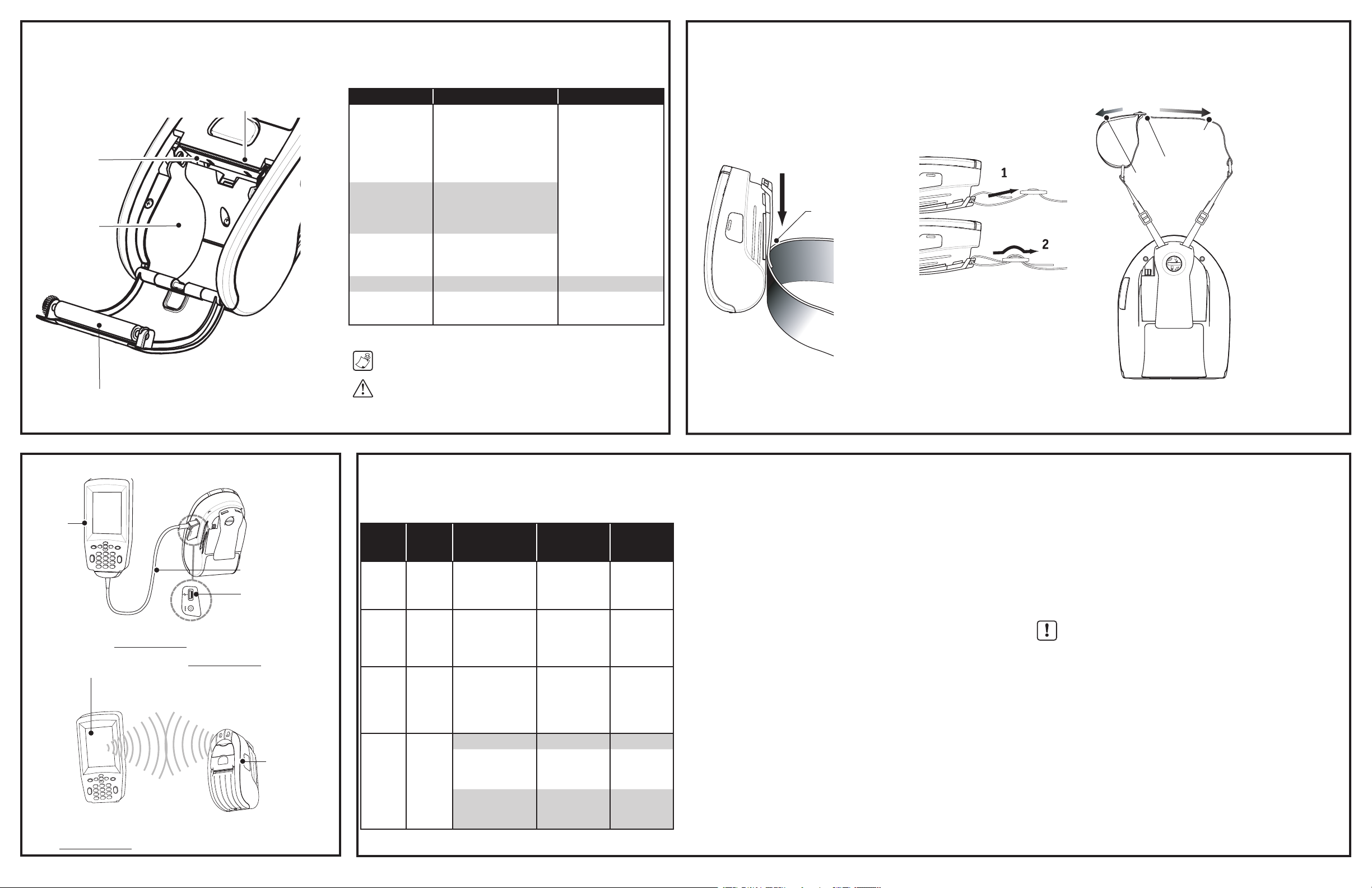
Очистка принтера
Элементы
печатающей головки
Отсек носителя
Отрывная планка
Область Способ Интервал
Очищайте печатающие элементы
по всей ширине, используя
чистящий фломастер Zebra
Печатающая головка
или ватный тампон с 70%
раствором изопропилового
спирта (печатающие элементы
находятся в тонкой серой линии
Валик
на печатающей головке)
Вращая валик, тщательно
очистите его с помощью
чистящего фломастера Zebra или
Через каждые пять
рулонов носителя (а при
необходимости чаще)
ватного тампона с 70% раствором
изопропилового спирта
Тщательно очистите с помощью
Отрывная планка
чистящего фломастера Zebra или
ватного тампона с 70% раствором
изопропилового спирта
Внешняя поверхность Используйте влажную ткань По мере необходимости
Внутренняя
поверхность отсека
носителя
Примечание • Zebra предлагает комплект из 12 рекомендованных чистящих фломастеров
(арт. AN11209-1).
Используйте кисточку или поток
воздуха
Через каждые пять
рулонов носителя (а при
необходимости чаще)
Ношение принтера
Поясная защелка (в стандартной
комплектации на всех принтерах)
Применение: Зацепите защелку за
пояс и убедитесь, что она надежно
закреплена. Защелка вращается,
обеспечивая свободу движений при
ношении принтера.
Закрепите принтер
на поясе
Регулируемый плечевой ремешок (в наборе аксессуаров)
Используйте рисунок. Закрепите оба конца плечевого ремешка, пропустив их через прорези
в поясной защелке и зафиксировав с помощью пряжек.
Пропустите свободный конец
плечевого ремешка через одну из
прорезей на поясной защелке
Пропустите свободный конец ремешка
через пряжк у и сильно натяните, чтобы
отрегулировать его длину.
Повторите эту операцию для второго конца
ремешка, используя оставшуюся прорезь
на защелке.
Потяните за ремешок
здесь, чтобы укоротить его
Потяните за
ремешок здесь,
чтобы удлинить его
Удерживайте пряжку
Когда ремешок закреплен, установите
желаемую длину, сдвигая пряжк у в
направлении от принтера или к нему.
Поверхность валика
Подключение принтера
Терминал
или
компьютер
Кабель подключения к
терминалу
Порт USB
Подключение с помощью кабеля
При на стройке принтера вам поможет приложение Label Vista™, котор ое мож но загрузить
чере з Интернет по адре су http://www.zebra.com
При подкл ючен ии компьютера может потре боваться установка ун иверсал ьного драйвера
Zebra, который доступен в И нтернете по а дресу:
Терминал с
поддержкой
беспроводной
связи
Подключение по беспроводному каналу
При на стройке беспроводн ого пр интера вам поможет К ратко е руководств о
по запуску беспроводного принтера, которое можно загрузить через Интернет
по адресу http://www.zebra.com
.
.
http://www.zebra.com.
Принтер серии MZ
с возможностью
беспроводной
связи
Осторожно • Чтобы избежать травм или повреждения принтера, никогда не вставляйте
в принтер никаких острых предметов.
Решение проблем
Интерпретация показаний индикаторов
Индикаторы принтера отображают информацию о различных функциях
принтера и их состоянии. Проверьте состояние индикаторов и обратитесь к
указанным в таблице разделам.
Функция
Питание Зеленый
Зарядка
Ошибка Желтый
Связь Синий
Цвет
индикатора
Желтый/
зеленый
Состояние
индикатора: горит
Показывает, что
питание включено
и аккумулятор в
нормальном состоянии
для работы.
Не горит – аккумулятор
не заряжается.
Желтый – аккумулятор
заряжается. Зеленый
– аккумулятор
заряжен.
Н е гор и т – о ши бк и
отсутствуют
Кабель/IrDA: Нет
Bluetooth: Принтер
установил связь с
другим устройством
Bluetooth.
802.11g: Адаптер
установил связь с
беспроводной сетью
Состояние
индикатора:
мигает
Мигание показывает,
что аккумулятор
разряжен
Нет 1,6,10
Нет носителя или
не закрыта крышка
отсека носителя.
Возможно,
приложение
отсутствует или
повреждено
Идет прием данных 5,8
Идет прием данных 5,8
Ад апт ер пытается
ус т ан о ви т ь св язь
с б е сп ро в о д н ой
сетью
Решение проблем
Разделы
2,4,7,9
5,8
Разделы по решению проблем
1. Отсутствует питание:
•
Убедитесь, что вы нажимаете и удерживаете кнопку питания, пока не
загорится индикатор питания.
•
Убедитесь, что аккумулятор установлен правильно.
•
При необходимости зарядите или замените аккумулятор.
2. Не происходит подача носителя:
•
Убедитесь, что крышка отсека носителя закрыта и зафиксирована защелкой.
•
Проверьте состояние отсека носителя. Убедитесь, что носитель не цепляется
за боковые стенки отсека.
3
3. Плохая или нечеткая печать:
•
Очистите печатающую головку.
•
Проверьте аккумулятор на возможные повреждения. При необходимости
8. Ошибка связи:
•
(Только для беспроводных устройств) Убедитесь, что носитель загружен,
крышка закрыта, а синий индикатор связи горит.
•
Замените кабель подключения к терминалу.
9. Замятие этикеток:
•
Откройте крышку отсека носителя.
•
Обильно нанесите спирт на принтер в области замявшейся этикетки.
10. Затруднения при установке аккумулятора
•
При установке аккумулятора на место не применяйте силу. Убедитесь,
что между аккумулятором и принтером не защемляются никакие провода.
•
Убедитесь, что разъем аккумулятора правильно подключен к принтеру.
зарядите или замените его.
•
Проверьте качество носителя.
4. Печать полностью или частично отсутствует:
•
Проверьте выравнивание носителя.
•
Очистите печатающую головку.
•
Убедитесь, что крышка отсека носителя правильно закрыта и зафиксирована
защелкой.
5. Печать не производится:
•
Замените аккумулятор.
•
Проверьте кабель подключения к терминалу.
•
(Только для беспроводных устройств) Восстановите беспроводное
Сброс принтера серии MZ
Если принтер завис и не реагирует на любые действия оператора или внешние команды
(с терминала или по сети), его принудительный сброс можно выполнить следующим образом:
1. Откройте отсек носителя и удалите носитель.
2. Нажмите кнопку подачи и удерживайте ее в течение примерно 10 секунд, чтобы индикаторы
питания, связи и ошибки погасли и остались вык люченными.
3. После того как три индикатора погаснут, загрузите обратно носитель и закройте крышку
отсека носителя.
4. Подождите еще десять секунд и нажмите кнопку питания. Принтер перезапустится,
после чего можно будет возобновить его нормальную эксплуатацию.
подключение.
6. Сокращение времени работы аккумулятора:
•
Проверьте дату выпуска аккумулятора – если он выпушен 1-2 года назад,
сокращение времени работы может быть связано с естественным старением.
•
Зарядите или замените аккумулятор.
7. Мигающий желтый индикатор:
•
Убедитесь, что носитель загружен, а крышка закрыта и
надежно зафиксирована защелкой.
•
Если носитель на месте и защелка закрыта, это значит, что отсутствует или
повреждено приложение. Программу необходимо загрузить снова.
